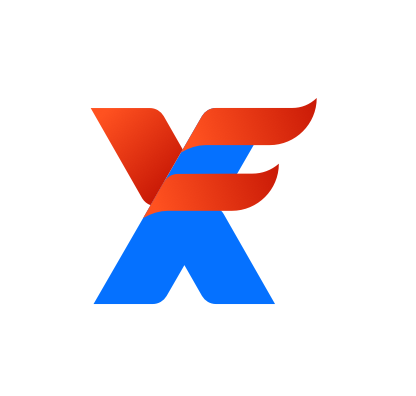1 个回答
1.登录超管,系统管理-设备二维码,下载模版填写需导入设备信息,再“批量导入”。
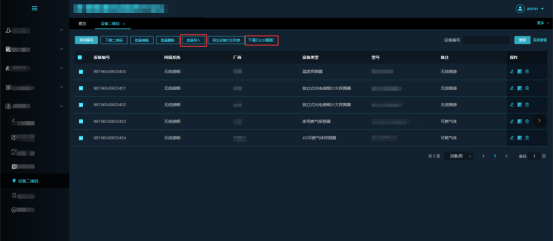
设备导入模版:设备型号ID,根据需导入设备填写设备型号ID。
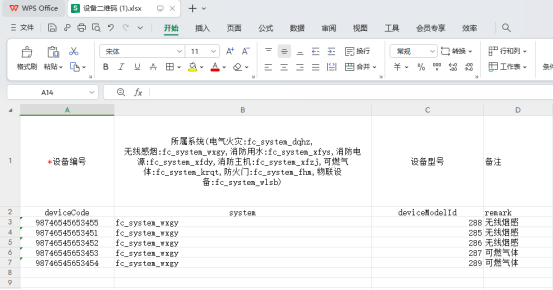
登录分站点:资产管理-类型管理-设备类型管理,查看型号ID。
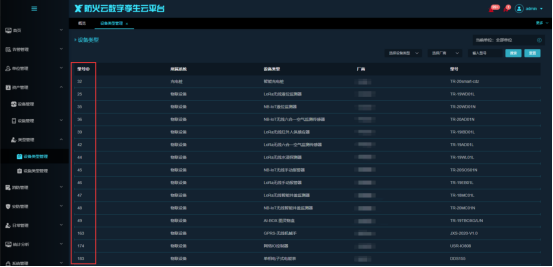
超管,批量导入设备后,再点击“导出设备打印列表”。
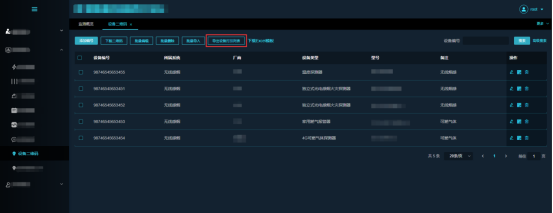
2.电脑上安装PutyEditorSetupV2.5.6软件,打印机连接电脑。
说明:若需安装包请联系我们。
3.双击打开软件,点击“新建”。
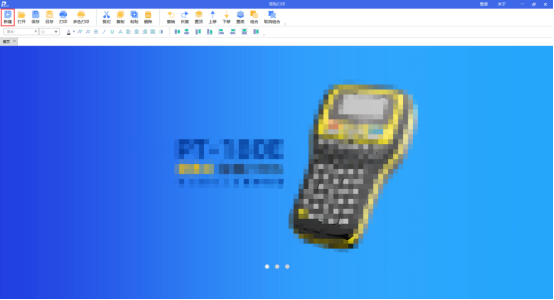
4.填写参数,点击“确定”。
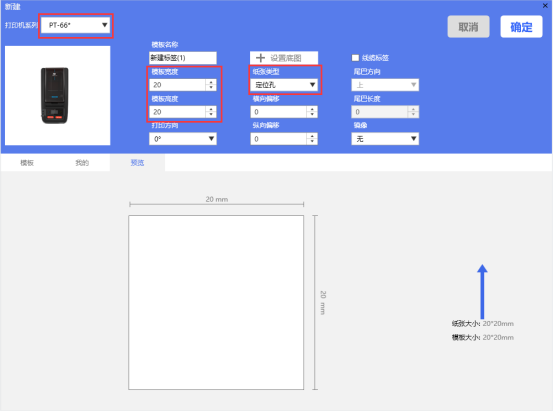
5.点击左侧“二维码”,再右侧空白处点击后显示二维码;点击“文字”,再右侧空白处点
击后显示数字。可拖动、缩放调整二维码及文字。
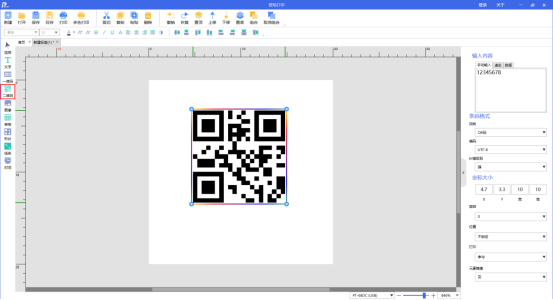
选中“二维码”,点击右侧“数据”,批量导入,导入以上从超管导出的设备打印列表。
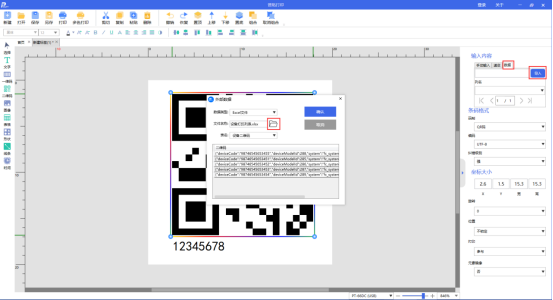
选中“二维码”,选择列名“二维码”,填写“坐标大小”或者拖动、缩放二维码调整,如
下所示。
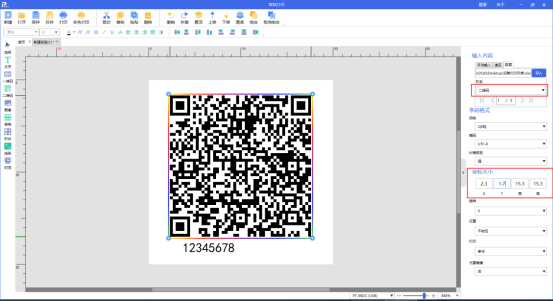
选中“文字”,选择列名“设备编号”,居中显示,填写“坐标大小”或者拖动、缩放二维码调整,如下所示。
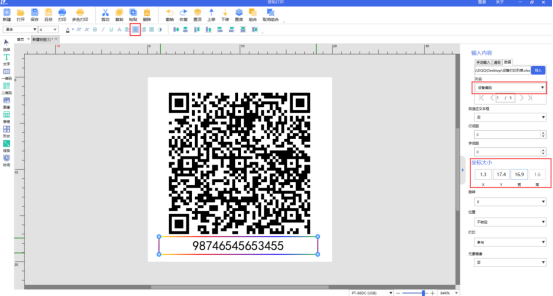
6.点击“打印”,设置横向偏移、纵向偏移后打印。
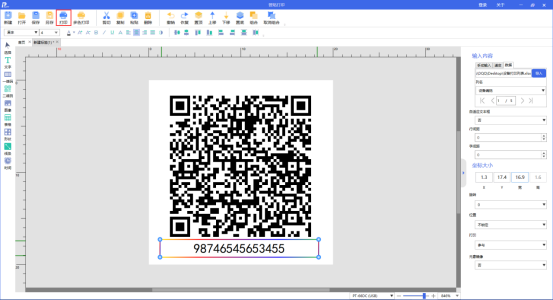
可根据打印效果自行调整横向偏移、纵向偏移参数。
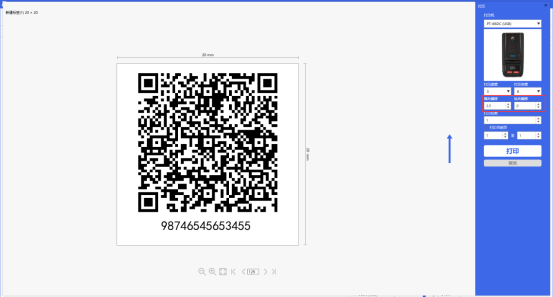
撰写答案
请登录后再发布答案,点击登录